Annuncio pubblicitario
Quando le persone si trasferiscono in una nuova casa, lo sfondo è spesso una delle primissime cose da cambiare, ma molti di noi restano fedeli allo sfondo predefinito quando si tratta dei nostri computer.
Ovviamente, non c'è nulla di sbagliato nel rimanere fedeli all'immagine stock, ma c'è qualcosa da dire per mettere il proprio giro personale sul proprio sistema. Inoltre, ci sono vantaggi pratici nella modifica del desktop che potrebbero avere un potente effetto sulla produttività.
Ecco sei semplici modi per personalizzare lo sfondo del desktop in Windows. Sia che tu stia cercando di passare cinque minuti o cinque ore a apportare modifiche, sarai in grado di dire addio a quelle noiose immagini di problemi standard.
1. Una settimana di carta da parati
Ecco un modo semplice per cambiare lo sfondo per ogni giorno della settimana. Innanzitutto, crea una cartella sul tuo disco rigido e riempila con sette diverse immagini che desideri impostare come sfondo. Quindi, nominali singolarmente per ogni giorno della settimana, iniziando il nome del file con numeri consecutivi, ovvero 1_Mon.jpg, 2._Tues.jpg, 3_Wed.jpg.
Quindi, vai a impostazioni > Personalizzazione > sfondo. Utilizzare il menu a discesa per selezionare Presentazione e quindi scegli la cartella che hai appena creato.
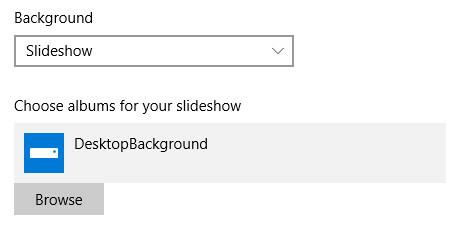
Usa il Cambia immagine ogni menu a discesa per selezionare 1 giornoe quindi assicurarsi che il rimescolare il cursore è impostato su via.
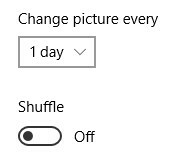
Le immagini dovrebbero ora scorrere su base giornaliera, perché sono ordinate in base al numero all'inizio del nome del file. Se vuoi fare un passo ulteriore, puoi persino usare un editor di immagini come Photoshop GIMP vs Photoshop: qual è quello giusto per te?Photoshop è l'app di fotoritocco più popolare e GIMP è la migliore alternativa gratuita ad essa. Quale dovresti usare? Leggi di più per aggiungere del testo corrispondente al giorno in cui è previsto che venga visualizzato.
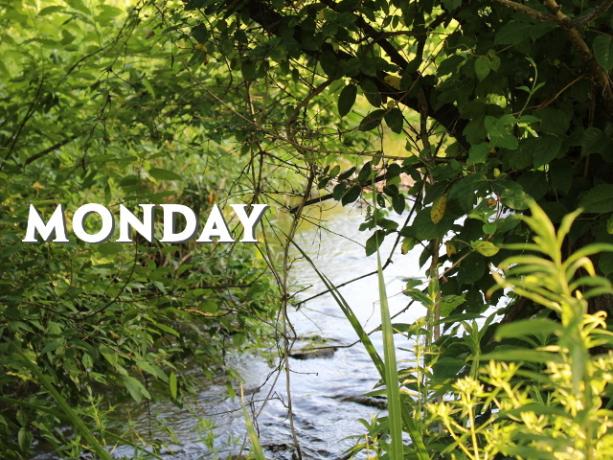
2. Seleziona sfondi diversi per desktop virtuali
Una delle nuove funzionalità più utili in Windows 10 è l'aggiunta di desktop virtuali 5 modi per migliorare i desktop virtuali in Windows 10I desktop virtuali possono aiutarti a espandere e organizzare il tuo desktop. Qui ti mostriamo come migliorare e utilizzare in modo produttivo la funzione Visualizzazione attività di Windows 10. Leggi di più , un modo per semplificare il flusso di lavoro organizzando varie finestre in aree di lavoro virtuali separate. Ad esempio, potresti avere un desktop per i fogli di calcolo e i documenti Word necessari per il lavoro, quindi uno separato per navigare sul Web mentre sei in pausa.
Questa funzione funziona alla grande, ma potresti trovarla ancora più utile se riesci ad assegnare singoli sfondi che ti fanno sapere con quale desktop stai interagendo a colpo d'occhio. Per fare ciò, avrai bisogno di un'utilità che puoi scaricare Qui.
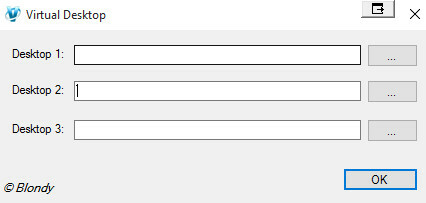
Questa leggera applicazione minimalista ti consente di assegnare diverse immagini di sfondo a diversi desktop - sotto il funziona, controllando quale desktop virtuale è attualmente attivo, quindi cambiando lo sfondo se rileva a modificare.
3. Assegna sfondi su più monitor
Se stai utilizzando a installazione multi-monitor Come essere più produttivi con due monitorÈ necessario spazio per diversi documenti, per avere una visione d'insieme e passare rapidamente da un'attività all'altra. Ciò che è vero per la tua scrivania si applica anche al tuo spazio di lavoro virtuale. Ti mostriamo come è importante. Leggi di più , quindi potresti voler utilizzare uno sfondo diverso per ogni display. Per fare ciò, selezionare le immagini desiderate in Esplora file utilizzando Controllo o Cambio.
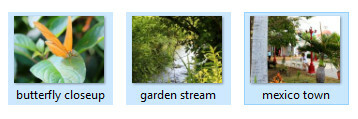
Quindi, fare clic con il pulsante destro del mouse sull'immagine che si desidera impostare come sfondo sul monitor principale e selezionare Impostato.
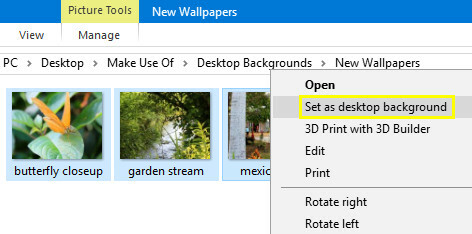
L'immagine su cui hai fatto clic verrà visualizzata come sfondo per il tuo monitor principale e qualsiasi altra opzione selezionata verrà utilizzata come sfondo per gli altri display.
4. Usa un gestore di sfondi
Per un maggiore controllo su come la tua configurazione multi-monitor gestisce lo sfondo del desktop, vale la pena guardare in un gestore di sfondi di terze parti. Visualizza Fusion è un'eccellente scelta a pagamento, che offre molte funzionalità oltre agli sfondi per qualcuno che utilizza più di uno schermo e un ampio controllo su un singolo monitor se lo sfondo è la tua priorità. Una licenza pro standard costa $ 25, ma è disponibile una versione di prova di 30 giorni per vedere se il software soddisfa le tue esigenze.
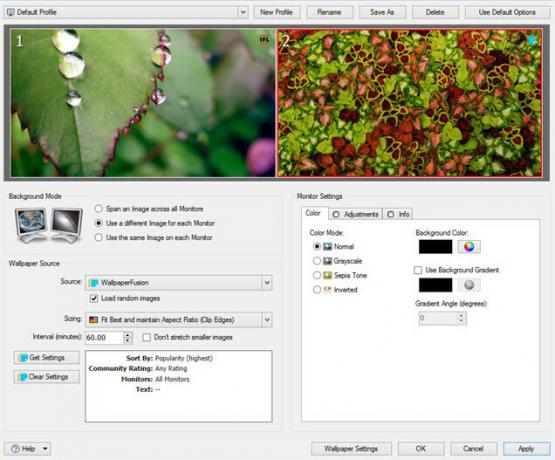
Gli utenti di un monitor singolo alla ricerca di un'opzione alternativa possono consultare Brilli Wallpaper Changer [Non più disponibile] su Windows Store. Questa app ordinata ti consente di scegliere gli sfondi dalla libreria di immagini Bing e dalla tua raccolta e funzionerà con tutti i tuoi dispositivi Windows. Tuttavia, sei limitato a due raccolte di trenta immagini ciascuna, a meno che non effettui un acquisto in-app di $ 1,49.
5. Usa un video come sfondo
La seguente tecnica potrebbe essere un po 'fonte di distrazione per alcuni, ma è sicuramente un taglio sopra lo sfondo statico standard. Scarica il lettore multimediale VLC incredibilmente utile 6 Altre funzionalità di VLC Media Player che devi provareVLC è un lettore multimediale più potente di quanto tu possa immaginare. Lo stai usando al massimo delle sue potenzialità? Ecco alcuni suggerimenti. Leggi di più (se non lo hai già) e vai a Utensili > Preferenze, quindi selezionare il video scheda.
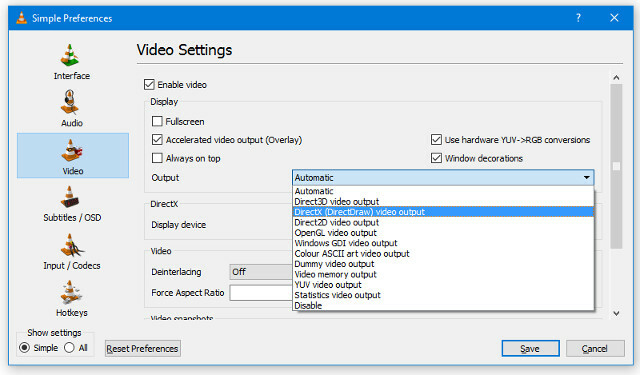
Usa il Produzione menu a discesa per selezionare Uscita video DirectX. Salvare le impostazioni e quindi riavviare VLC.
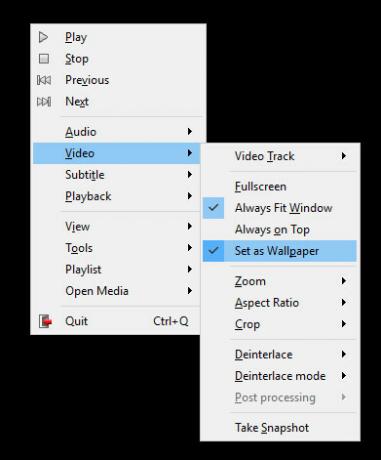
Scegli un video da riprodurre, quindi fai clic con il pulsante destro del mouse e naviga verso video > Imposta come sfondo. Ora puoi ridurre a icona il lettore e continuare a guardare la clip scelta comodamente dal tuo desktop. Deseleziona semplicemente il Imposta come sfondo opzione quando hai finito.
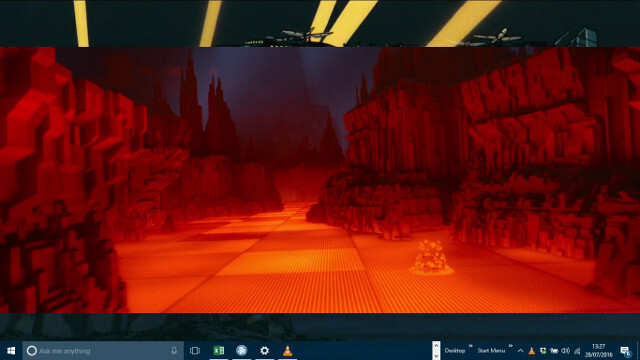
6. Usa Rainmeter per un desktop di nuova generazione
Mentre ci sono molti modi per personalizzare lo sfondo di Windows 10 senza installare software aggiuntivo, chiunque cerchi un controllo completo dovrà afferrare Rainmeter.
Rainmeter viene utilizzato per creare e visualizzare skin che modificano l'aspetto di Windows 10. Il pacchetto consente agli utenti di apportare enormi modifiche al design visivo dell'interfaccia e persino di aggiungere widget funzionali come i controlli del lettore multimediale e i monitor di sistema.

Esistono molte skin di scorta che puoi scaricare e iniziare a utilizzare immediatamente, ma per ottenere il massimo dal programma, vorrai imparare le corde e iniziare a progettare i tuoi temi. Che tu sia mettere insieme un desktop di parallasse Come creare uno sfondo desktop Parallax con RainmeterSe desideri uno sfondo animato dal vivo, guarda Rainmeter! Qui ti mostreremo come creare un effetto di parallasse unico per lo sfondo del desktop di Windows. Leggi di più o approfondire la carta da parati dal vivo Rendi il tuo desktop mozzafiato con uno sfondo animato interattivoNiente fa risaltare il tuo desktop come uno sfondo interattivo dal vivo. È anche uno dei più grandi esercizi per personalizzare la configurazione di Windows. Ti mostreremo come farlo facilmente con Rainmeter. Leggi di più , vedrai presto che la tua immaginazione è il limite.
Ricorda, Less Is More!
È allettante diventare pazzi quando sai quanto puoi fare per personalizzare il tuo desktop. Tuttavia, è importante ricordare che troppe campane e fischietti potrebbero diventare una distrazione irritante quando ti siedi al PC per fare un po 'di lavoro.
Non c'è niente di sbagliato nell'abbellire il tuo desktop, ma vale sempre la pena pensare se i colori e le immagini che hai selezionato stanno per metterti a rischio di affaticamento degli occhi I tanti schermi nelle nostre vite fanno male ai nostri occhi? Leggi di più .
Pensa ai modi in cui puoi modificare il desktop per migliorare il flusso di lavoro. Modifiche come desktop virtuali con codice colore e widget Rainmeter che monitorano il tuo sistema possono sembrare minori, ma se utilizzati correttamente, possono risparmiare tempo e fatica su base giornaliera.
È bello avere un desktop che abbia un bell'aspetto e rifletta i tuoi gusti, ma è ancora meglio se le modifiche apportate possono sovraccaricare la tua produttività.
Hai un suggerimento per aiutare gli altri utenti a personalizzare il proprio desktop? O hai una sfida relativa allo sfondo non trattata da questo articolo? Ad ogni modo, fai sentire la tua voce lasciando un commento qui sotto.
Scrittore inglese attualmente residente negli Stati Uniti. Trovami su Twitter tramite @radjonze.
